「無料の電子契約書でいいサービスを探している」
そんなあなたにおすすめなのが、GMOサインの無料プランです。
GMOサインは国内シェアNo.1で、無料プランでも月に5件まで電子契約書を送信可能です。
この記事では、以下の内容を画像を使いながら解説します。
- GMOサインとは何か
- 無料プランと有料プランの違い
- 無料プランの使い方
この記事を最後まで読めば、無料で電子契約書を結べるようになります。
契約に関する不安を解消して、安心して仕事に取り組みましょう!
GMOサインとは?

GMOサインは、GMOグローバルサイン・ホールディングス株式会社が提供している電子契約サービスです。
国内シェアNo.1を誇り、これまでに350万社以上で導入されています。
オンラインで契約締結できるので手間や時間がかからず、契約業務の効率化やペーパーレス化が実現可能です。
無料プランと有料プランの違いを比較!
無料プランは有料プランと比べて
- 月の送信数は5件まで
- 利用できるのは契約印タイプのみ
などの制約があります。
※ 各プランの詳細な違いについては、GMOサイン公式サイトをご覧ください。
GMOサインには契約印タイプと実印タイプがありますが、無料プランでは契約印タイプしか使えません。
それぞれの違いは以下の通りです。
契約印タイプは実印タイプより手間や時間がかからないので、個人が業務委託契約するのに適しています。
【無料プラン】GMOサインの契約書作成と署名手続きの流れ
GMOサインの無料プランで電子契約する手順は、以下の通りです。
- 無料アカウントの作成
- 契約書のアップロード
- 契約書の設定
- 署名位置の設定をして送信
- 署名手続き
ここでは、これらの流れを1から順に解説していきます。
1. 無料アカウントの作成
GMOサインの公式サイトにアクセスしたら、画面下にスクロールしてお試しフリープランのお申し込みをクリックします。
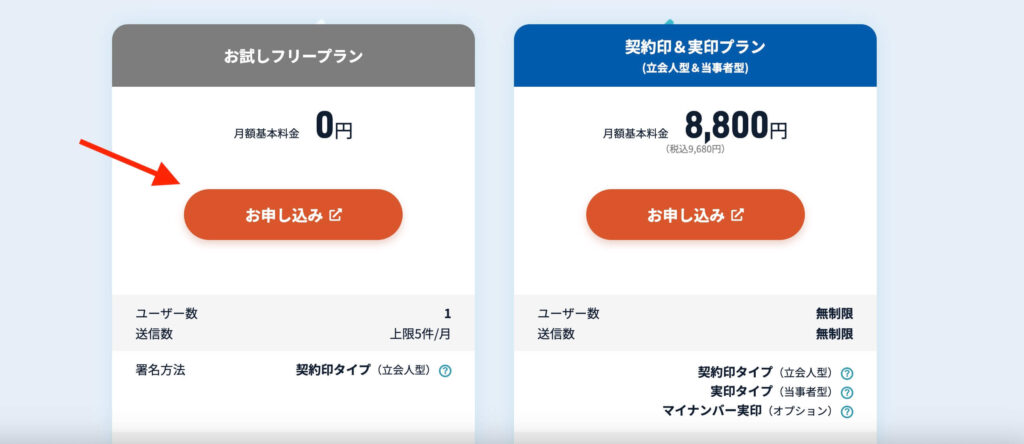
メールアドレスを入力して、申し込みに進んでください。
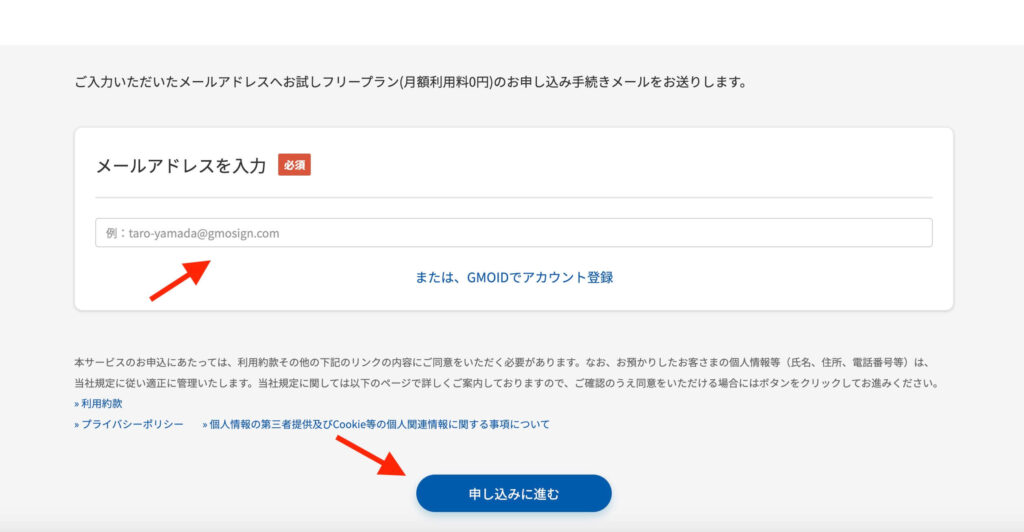
アカウント登録手続きへをクリックします。
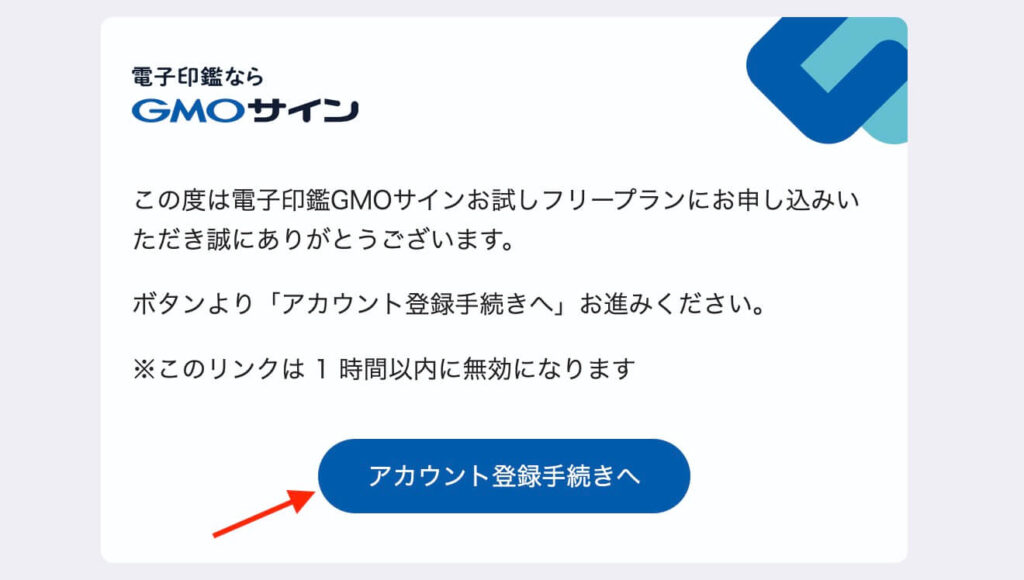
必要事項を記入して、上記に同意して次へをクリックします。
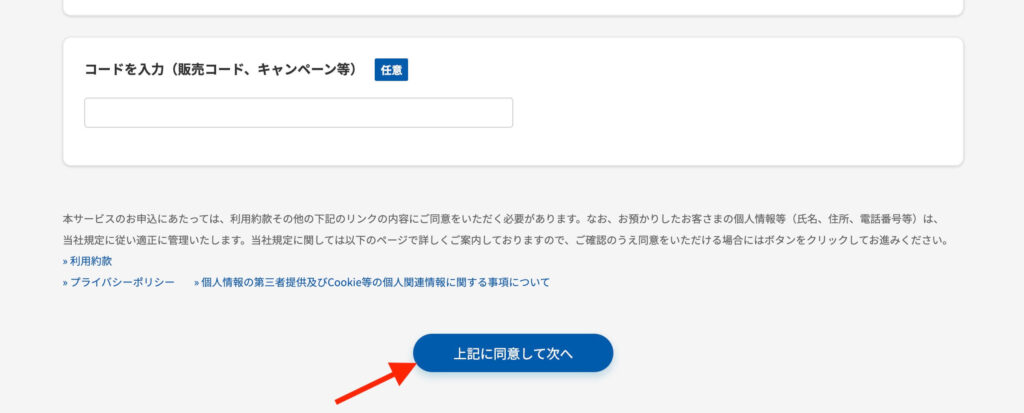
内容を確認し、アカウントを登録してログインをクリックしたら手続き完了です。
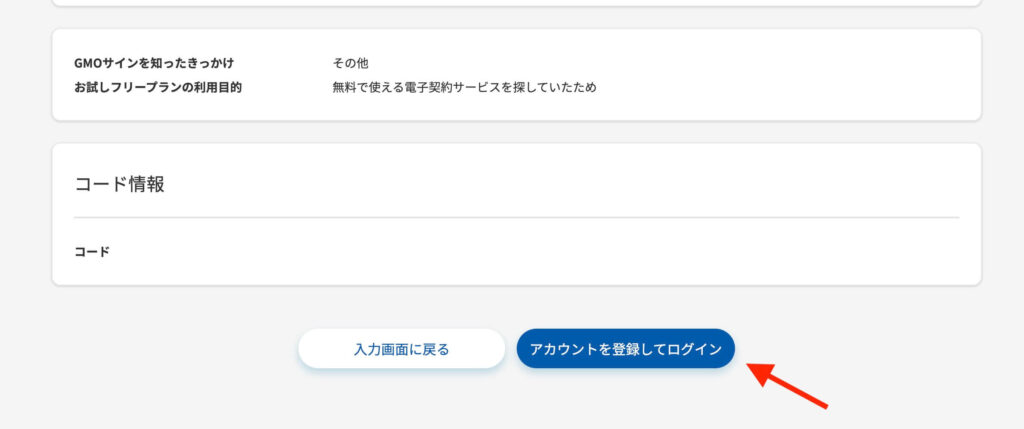
2. 契約書のアップロード
メールアドレスとパスワードを入力してログインしましょう。
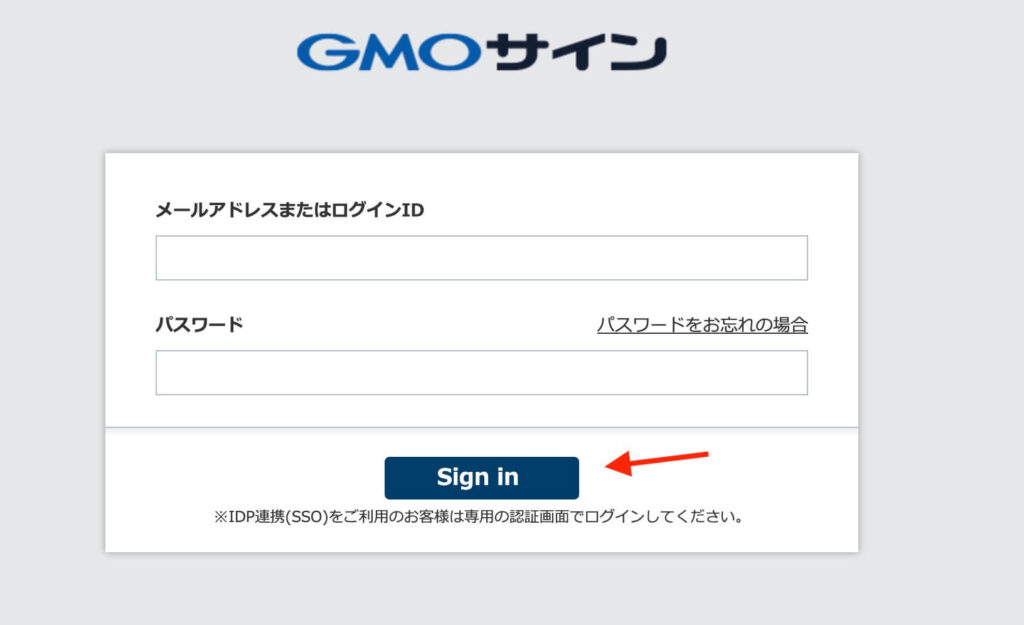
ログインしたら、今までの管理画面に切り替えるをクリックします。
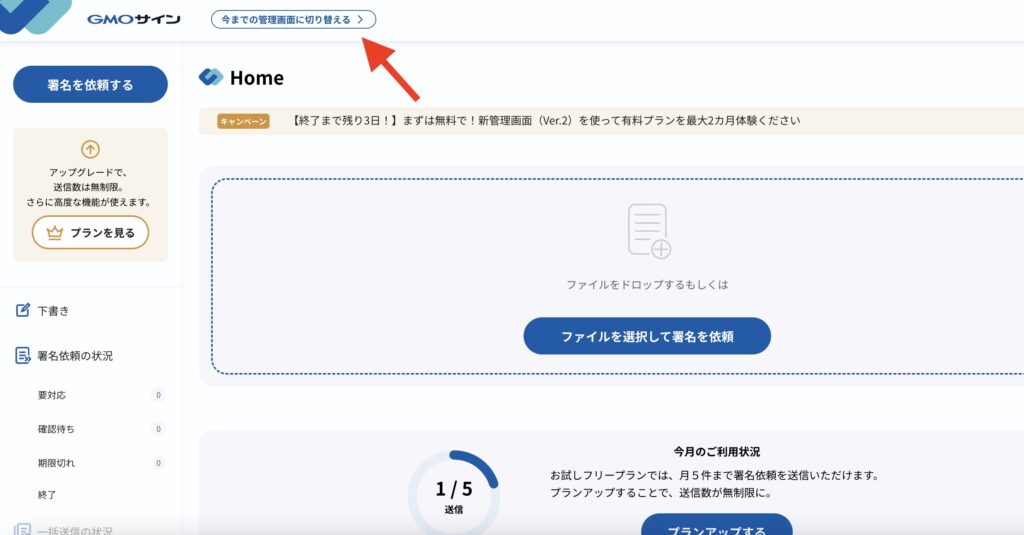
契約を締結をクリックします。
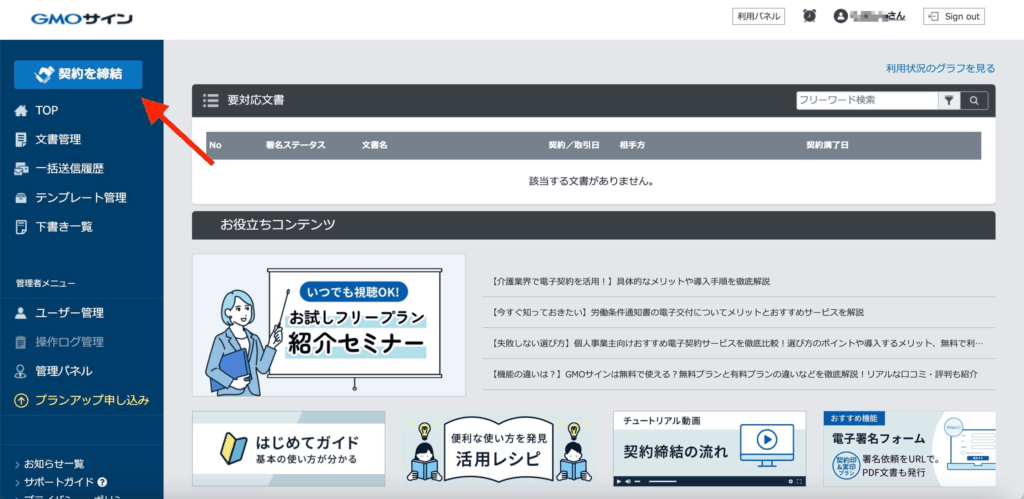
ファイルをドロップするかファイルを選択をクリックして、契約書をアップしましょう。
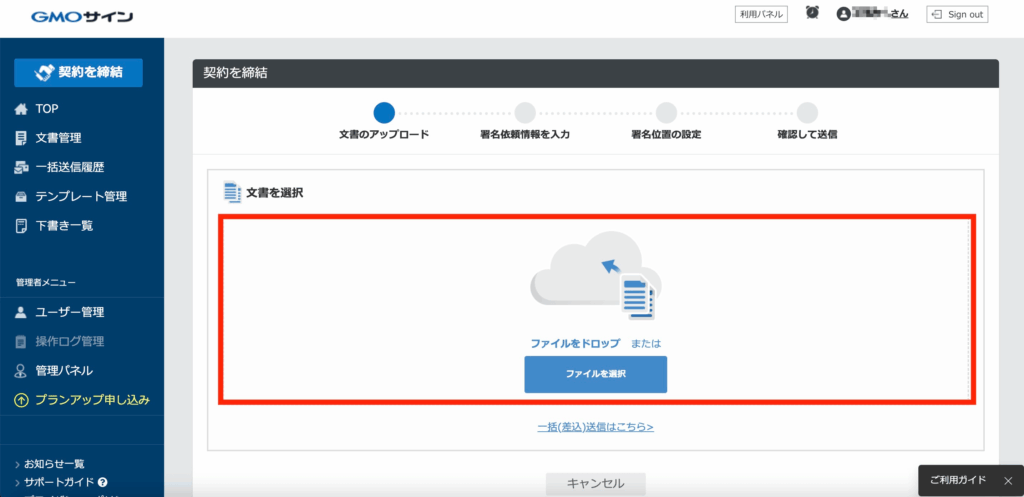
3. 契約書の設定
署名依頼情報の入力へをクリックします。
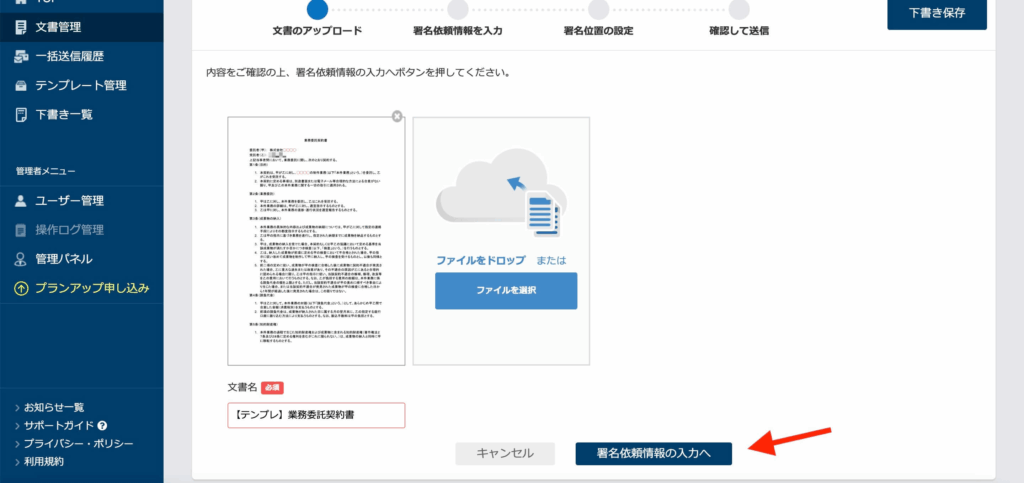
署名者の部分のアイコンをクリックします。
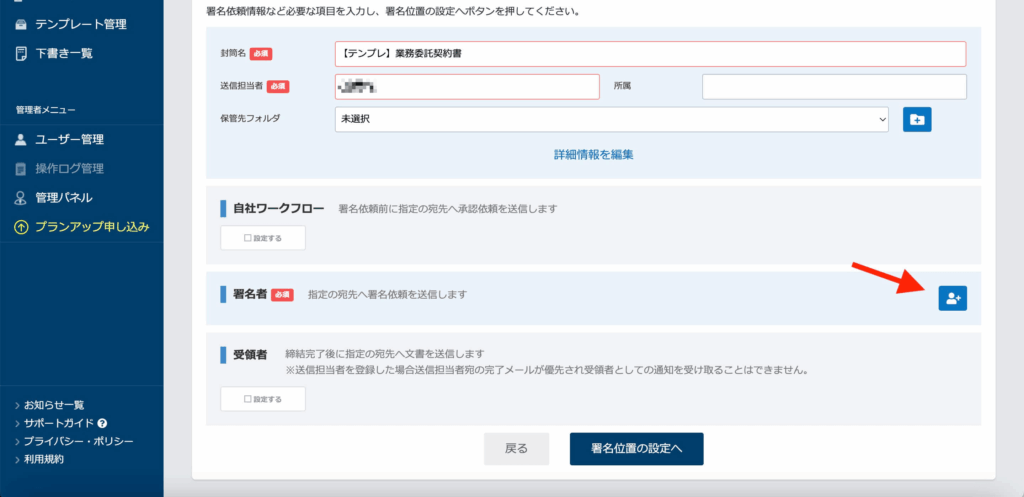
署名順は1で、自社著名者と契約印タイプを選んで保存しましょう。

名前を選択したら、保存をクリックしましょう。
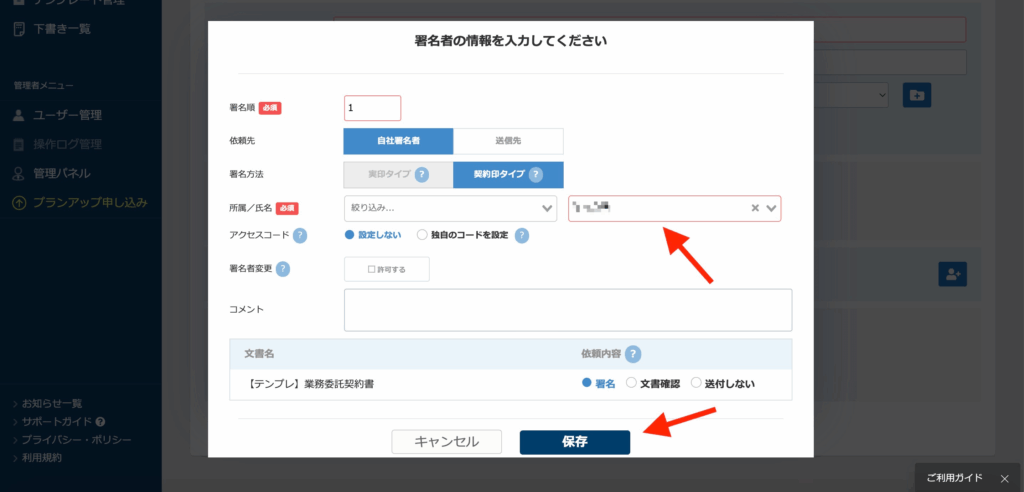
名前が表示されない場合は、ユーザー管理でロールが管理者+署名者になっているか確認しましょう。もし、なっていなければ、右側のアイコンをクリックして編集してください。
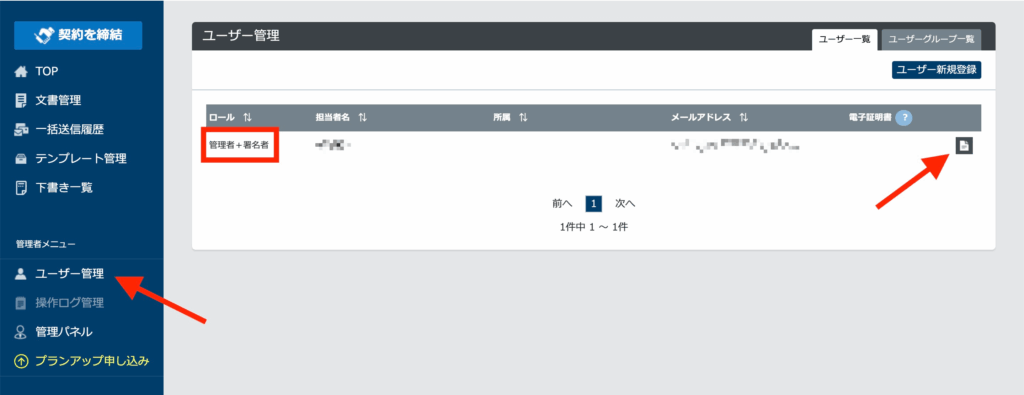
相手の情報を入力するために、もう一度署名者の右側にあるアイコンをクリックしてください。
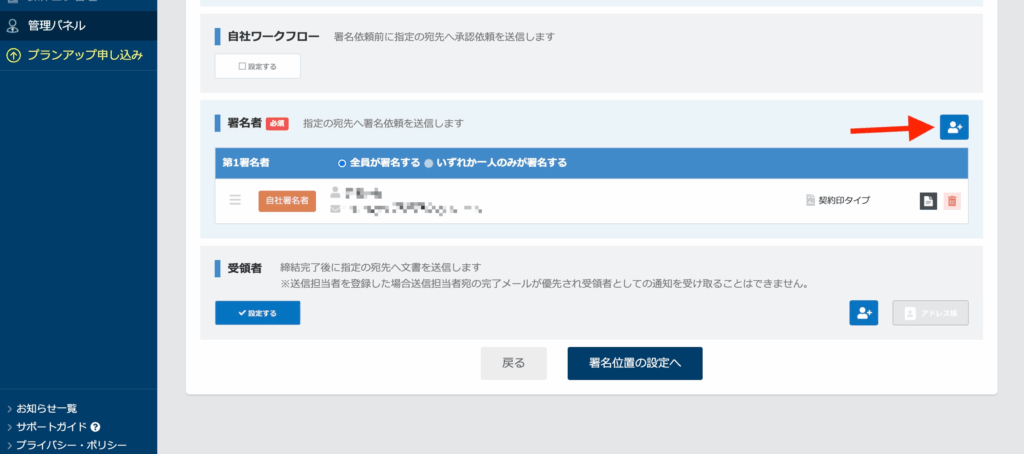
署名順は2で、送信先と契約印タイプを選んで保存します。
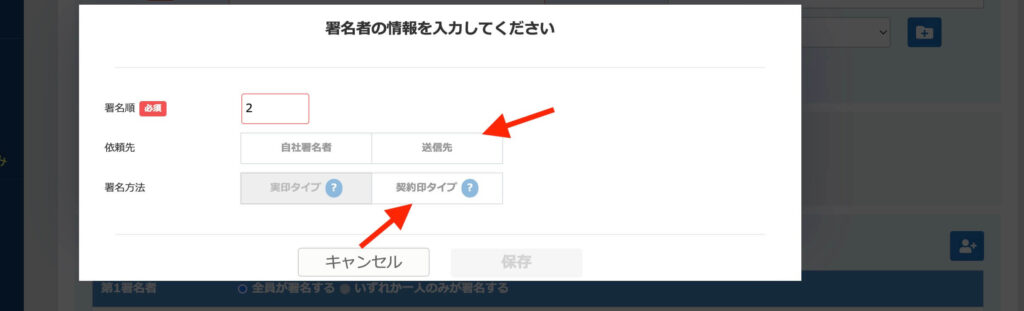
必要事項を入力したら、保存をクリックします。
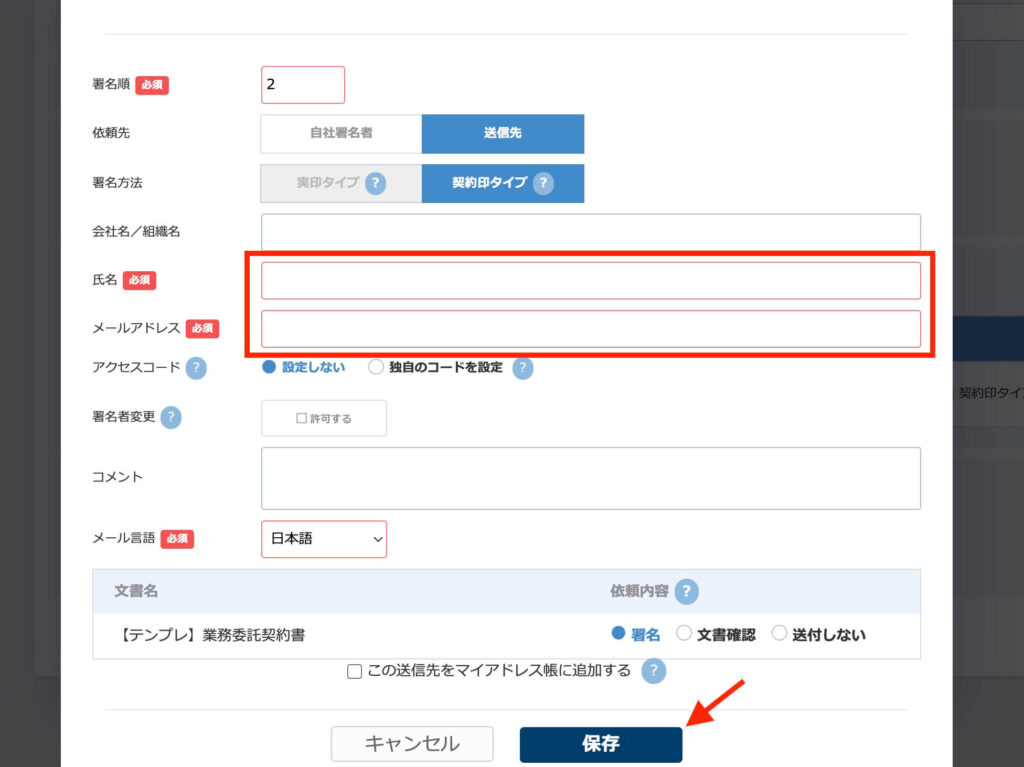
契約締結後に相手に契約書を送るために、設定するをクリックした後に右側のアイコンをクリックしてください。
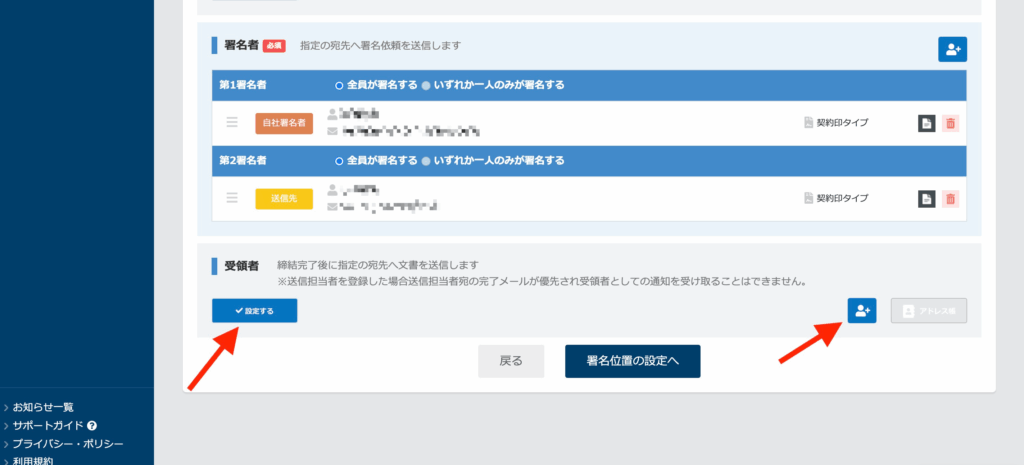
必要事項を入力し、保存をクリックしてください。
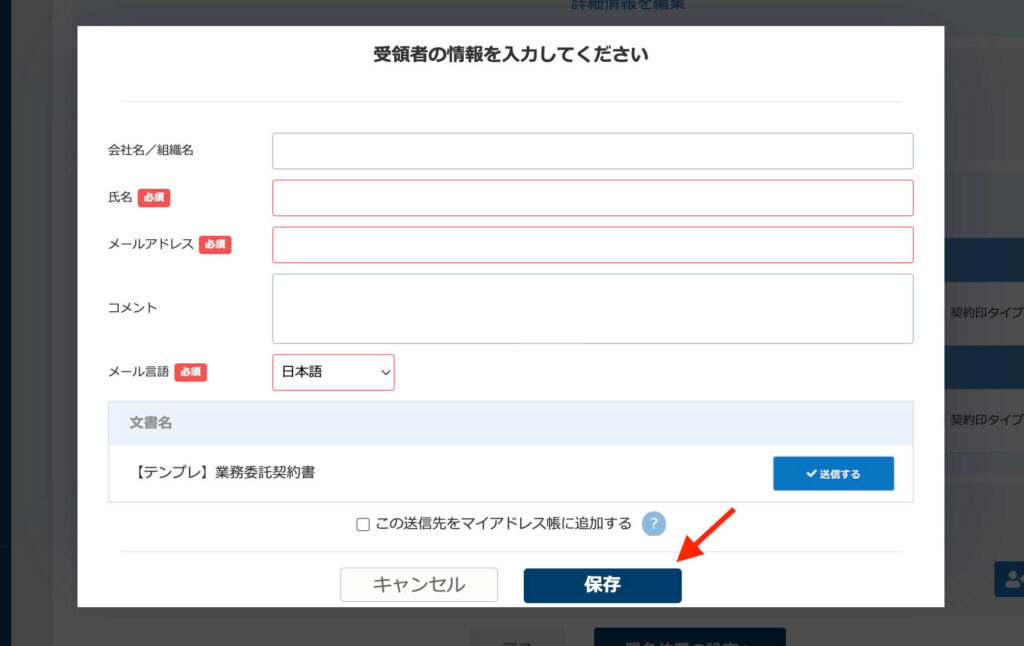
署名位置の設定へをクリックします。
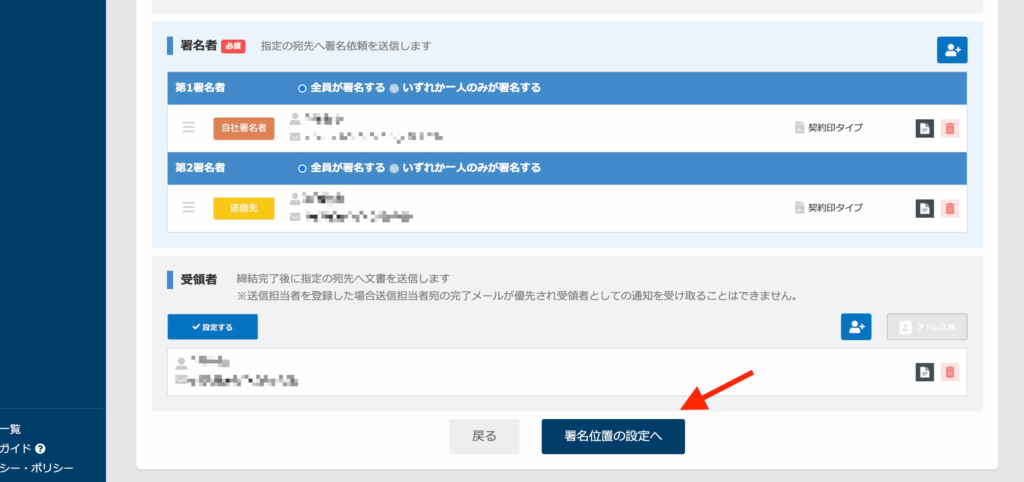
4. 署名位置の設定をして送信
この画面では署名の他
- テキスト
- 日付
- チェックボックス
を挿入できます。
画面左から契約書に含めたいものをドラッグ&ドロップしましょう。
黄 送信側が記載したい要素(日付など)
青 自分が入力する要素(自分の名前や住所など)
赤 相手が入力する要素(会社名や会社の住所など)
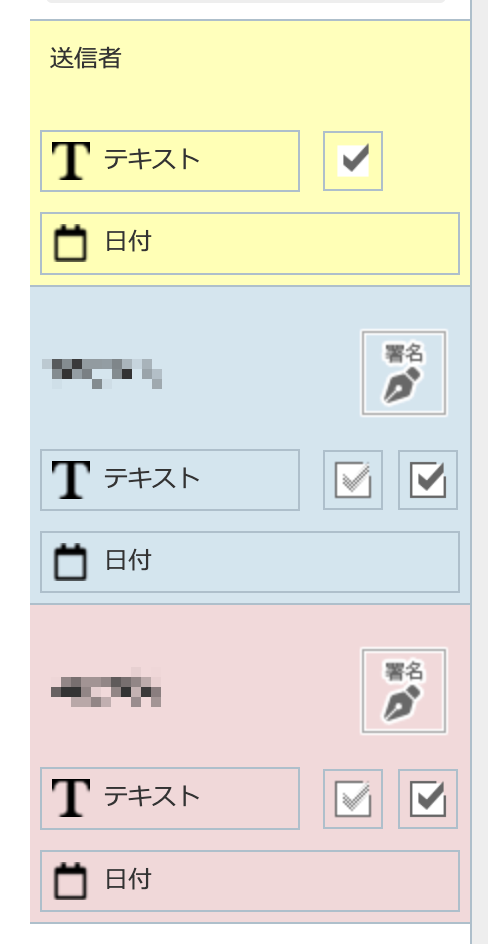
必要な要素をすべてファイルに含めたら、確認画面へをクリックします。
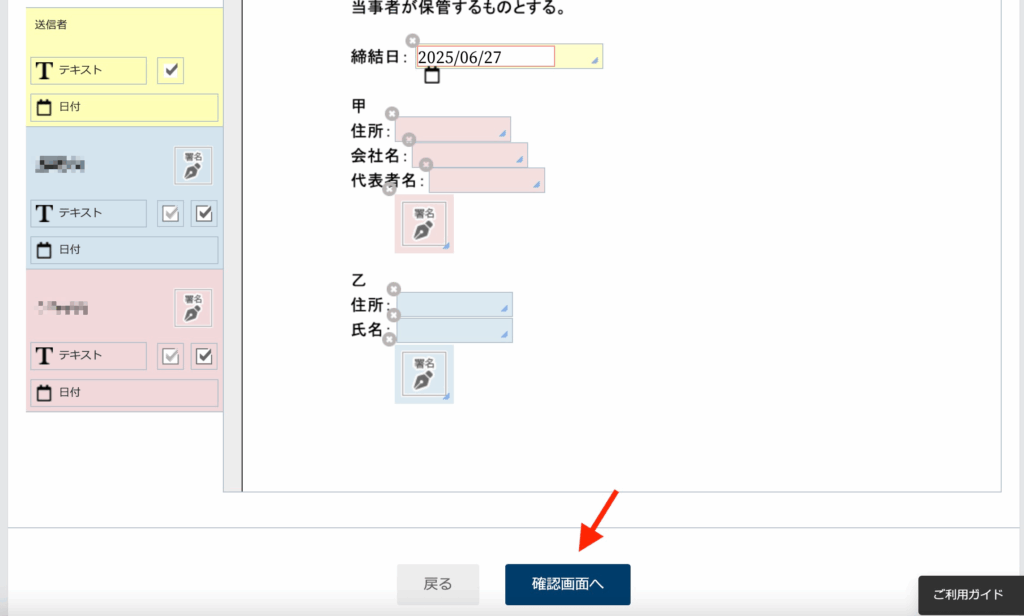
内容に間違いがなければ、送信しましょう。
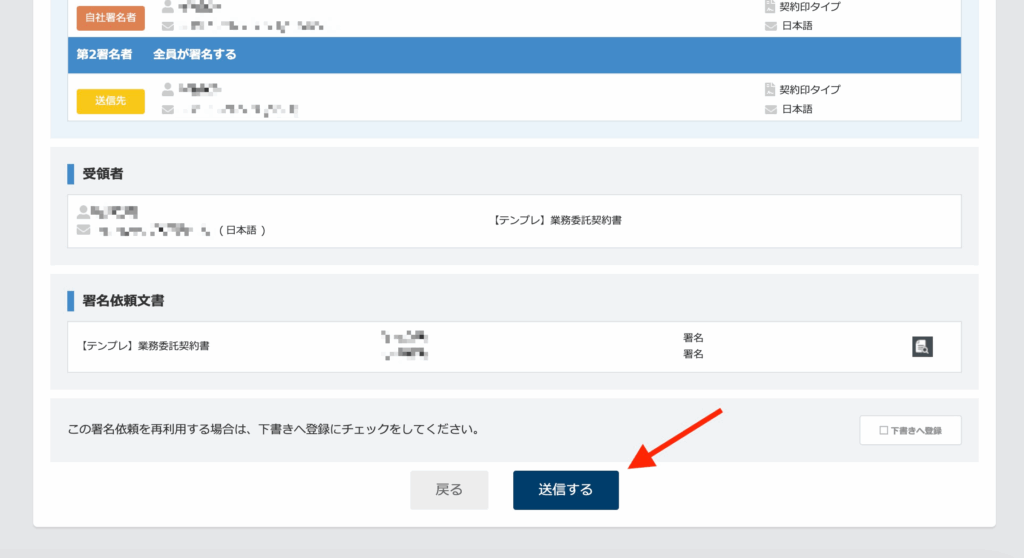
5. 署名手続き
ここでは署名手続きを
- 送信側
- 受信側
に分けて解説します
送信側の手続き
続けて自分で署名をクリックします。
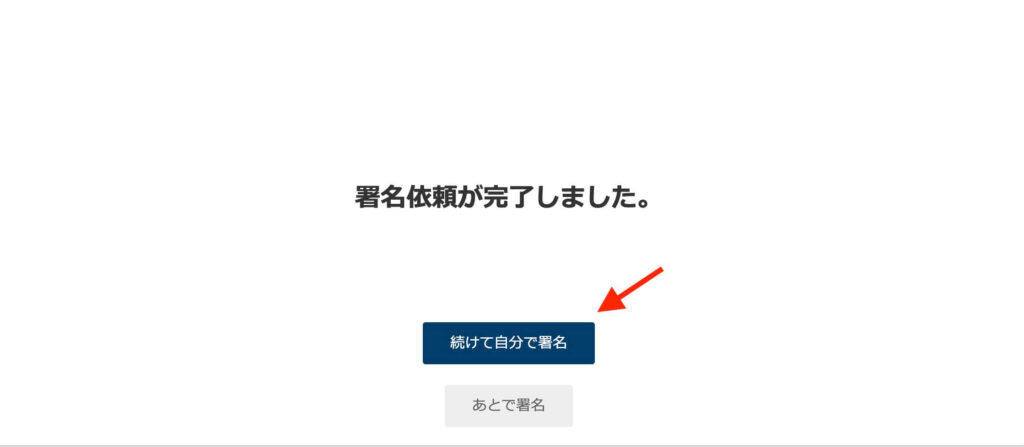
署名をはじめるをクリックします。
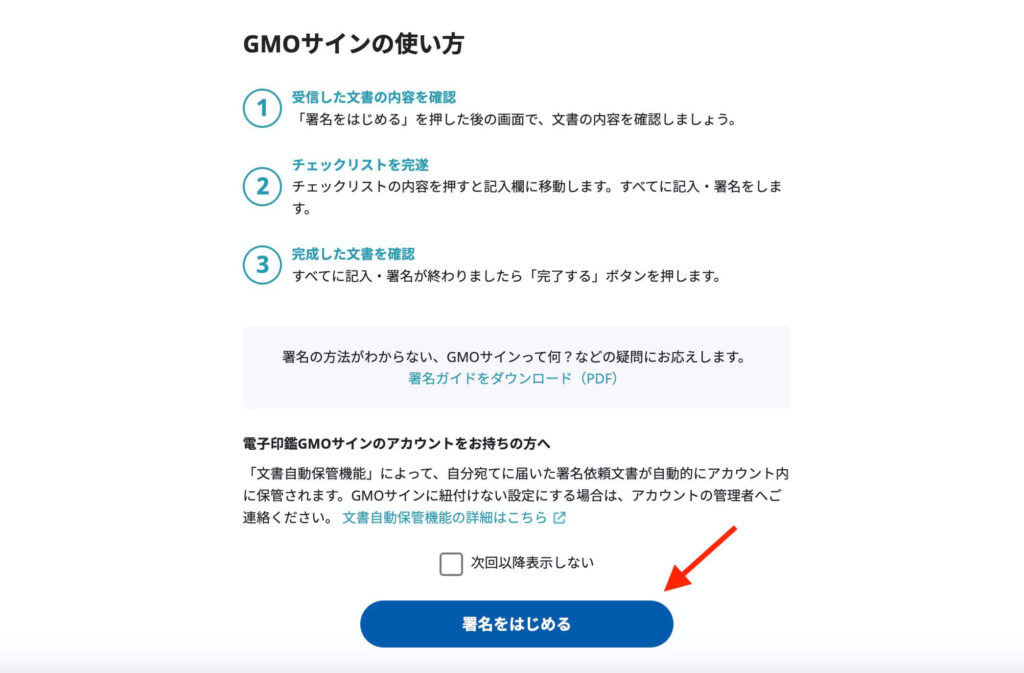
必要事項をクリックして記入してください。
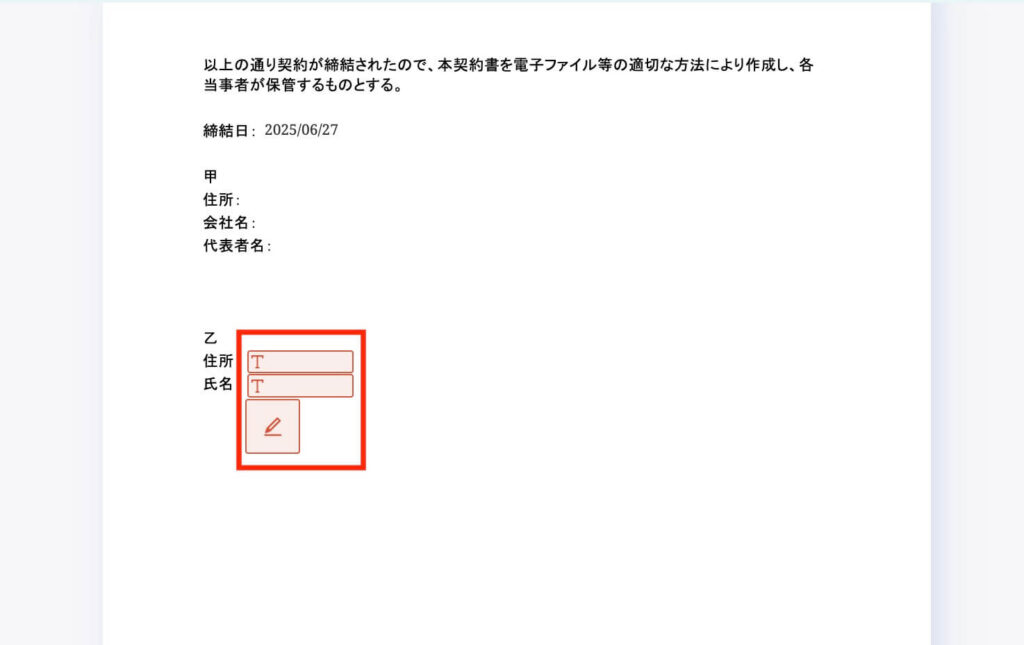
記入が終わったら、完了するをクリックしてください。
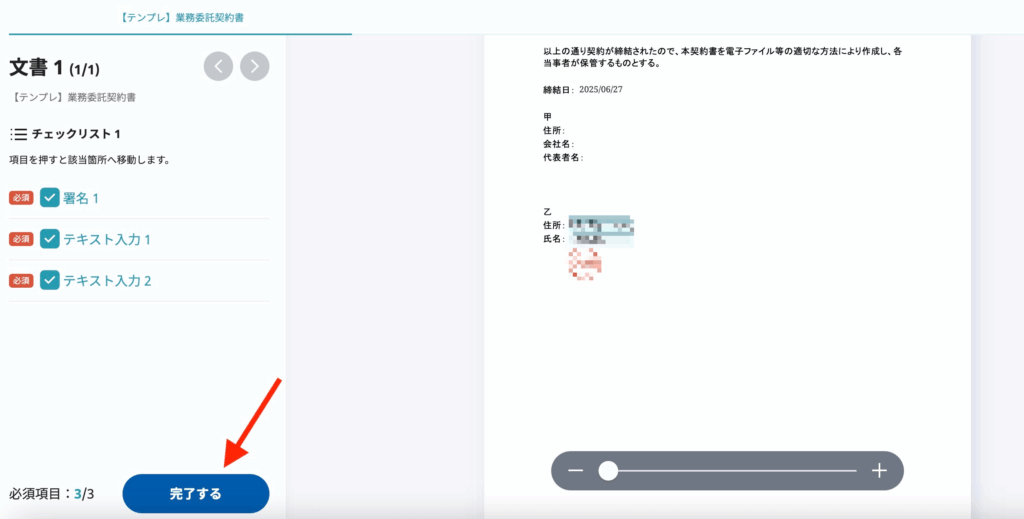
署名手続きを完了するをクリックします。
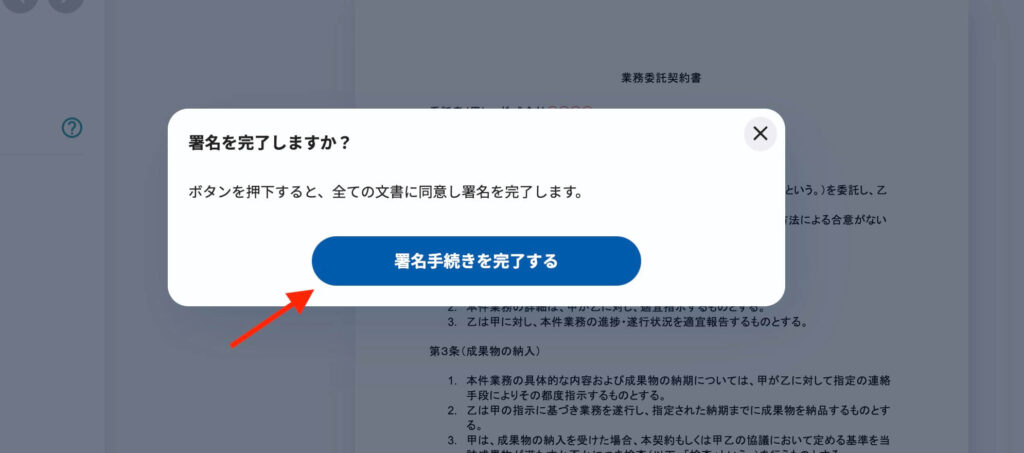
これで手続きは完了なので、あとは相手が署名するのを待ちましょう。
相手の署名が終わるとメールが送られてきます。URLをクリックすれば、契約書の内容を確認できます。
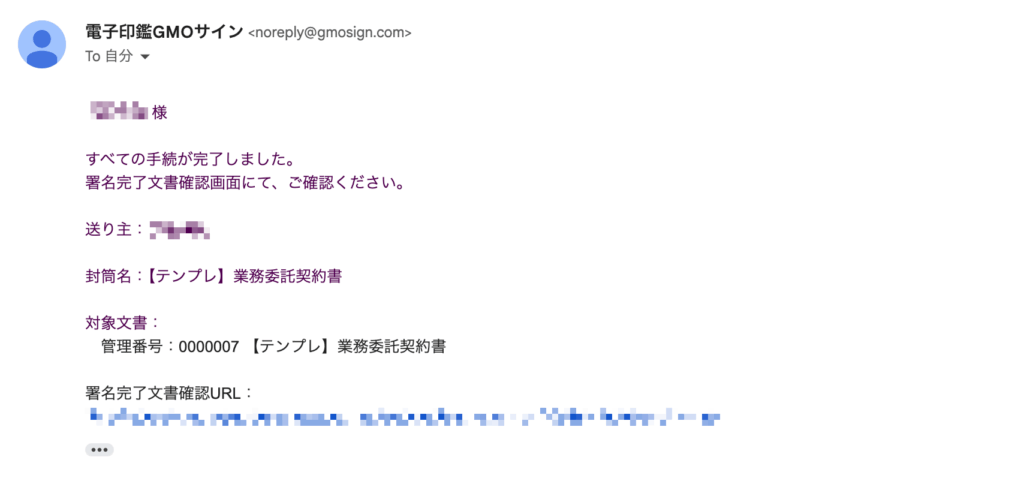
受信側の手続き
届いたメールを開いて、文書を確認するをクリックします。
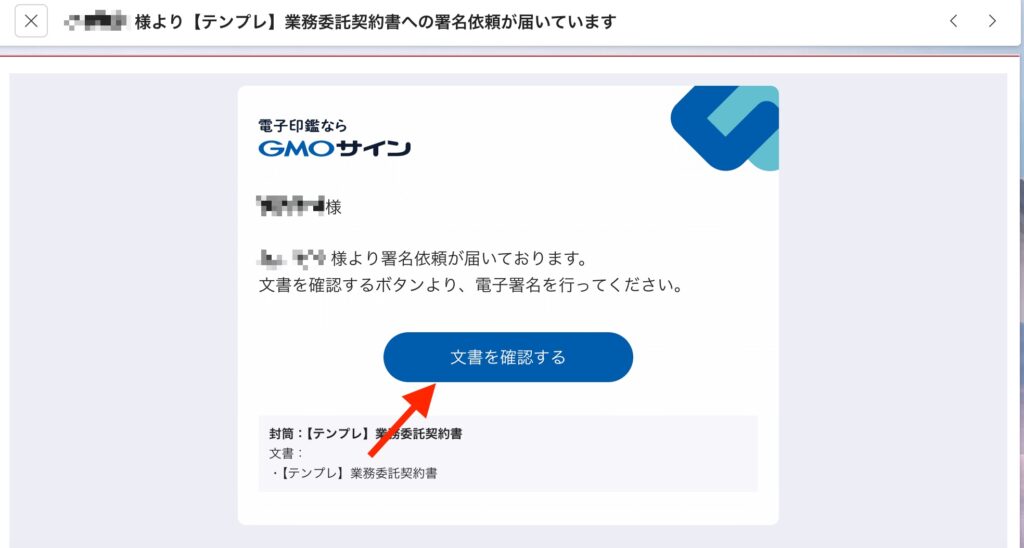
署名をはじめるをクリックしてください。
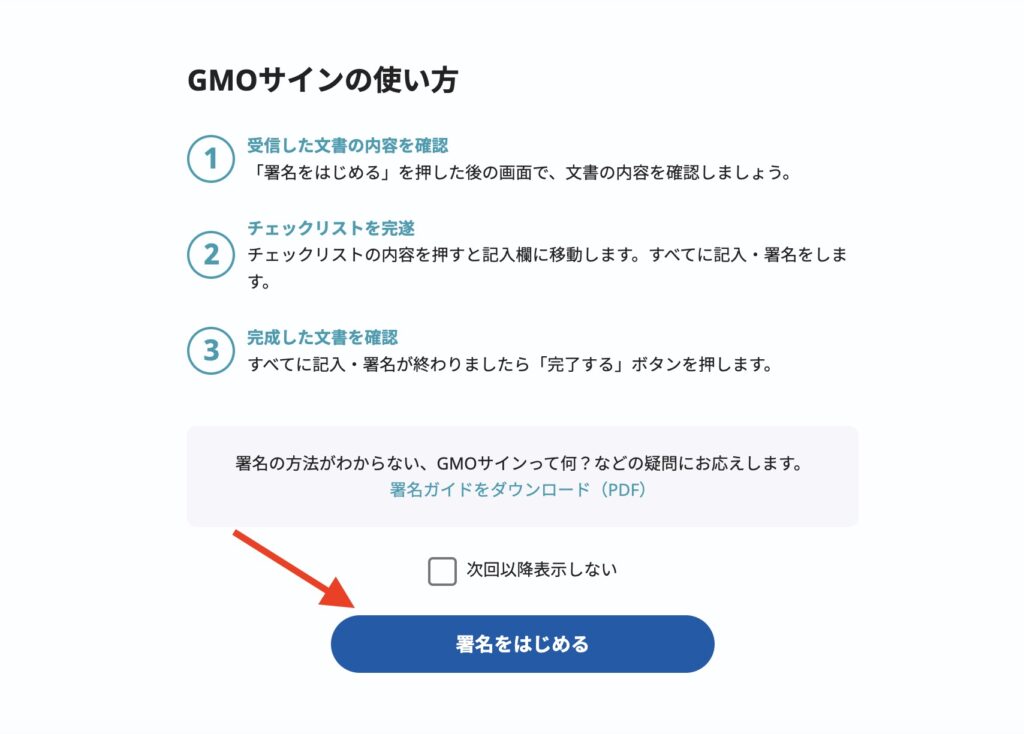
必要事項を記入します。
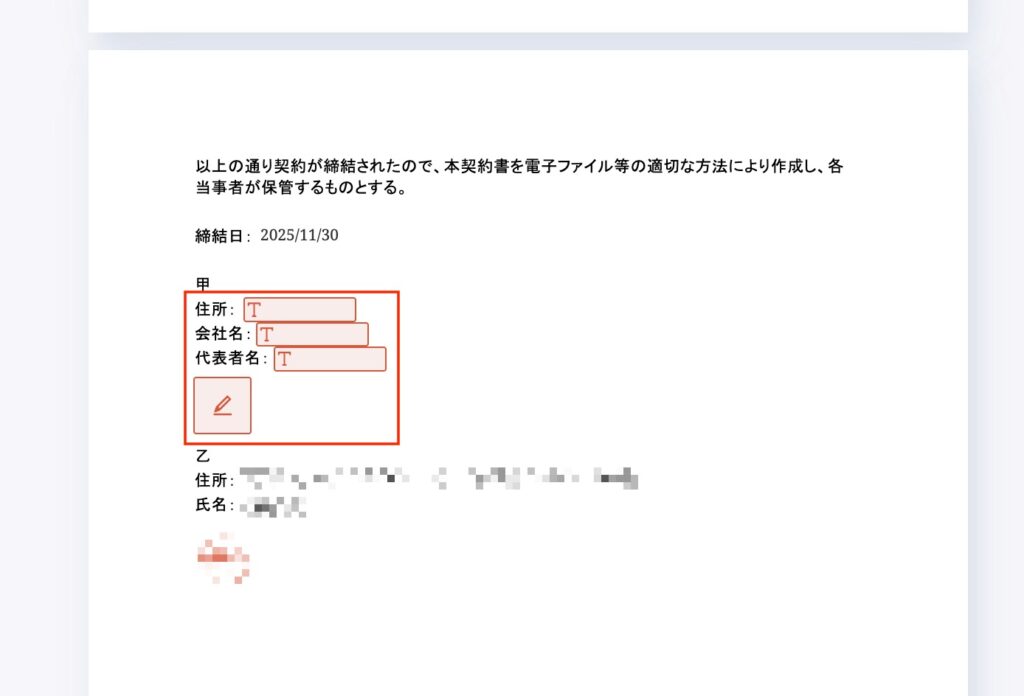
完了するをクリックします。
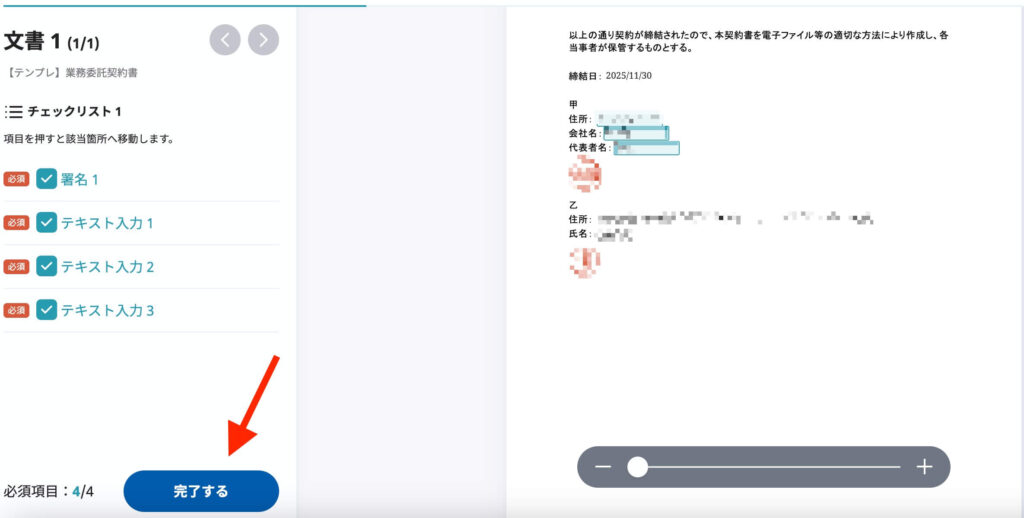
署名手続きを完了するをクリックしてください。
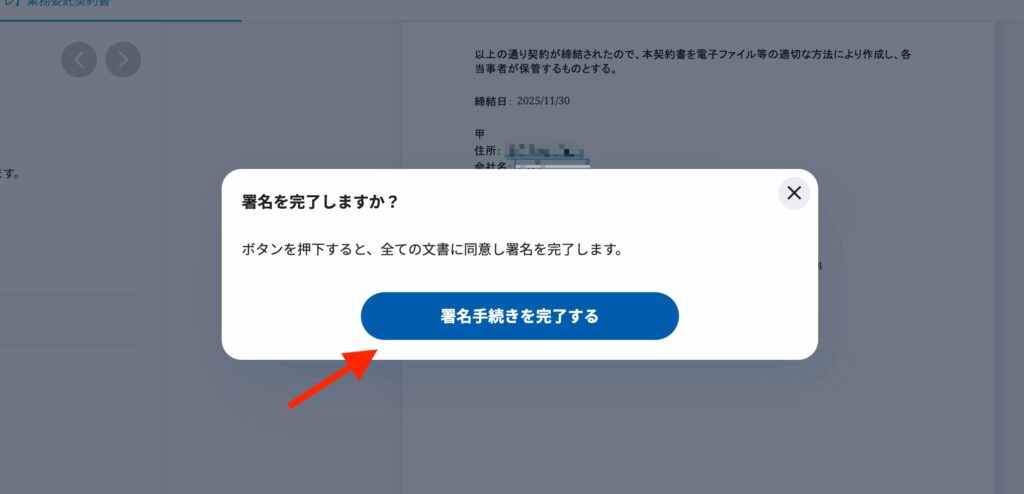
手続き完了後に届くメールを開いて、ダウンロードをクリックします。
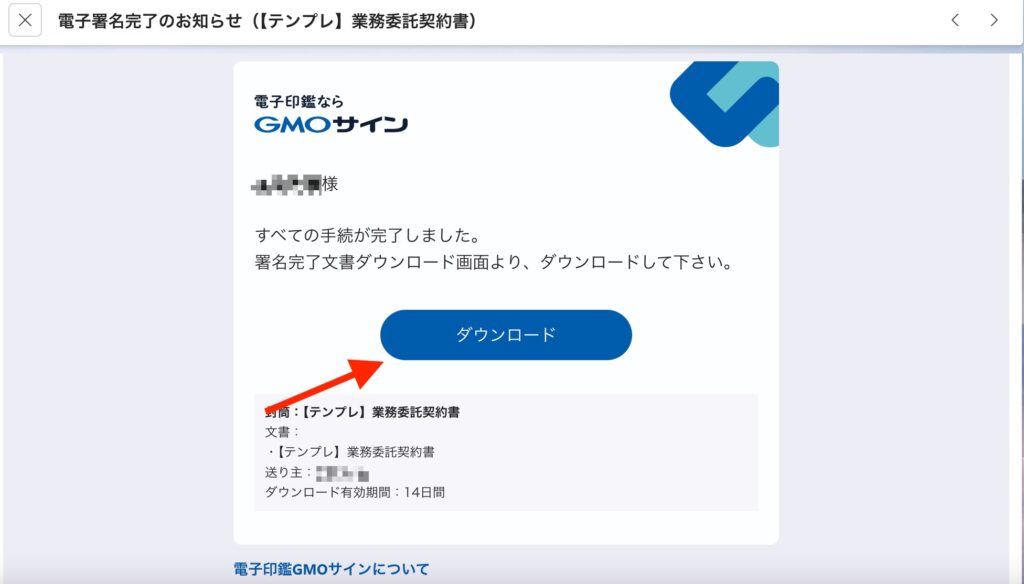
ダウンロードをクリックすれば、契約書のデータがダウンロード可能です。
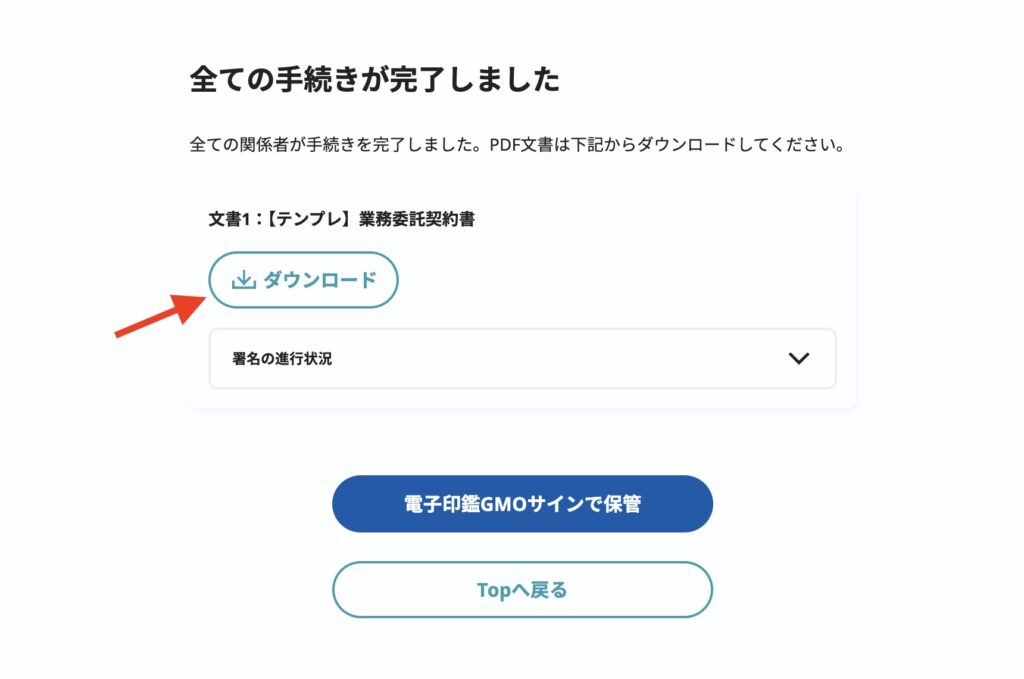
まとめ
この記事では、GMOサインの使い方を解説しました。
無料で電子契約書を結ぶ手順は、以下の通りです。
- 無料アカウントの作成
- 契約書のアップロード
- 契約書の設定
- 署名位置の設定をして送信
- 署名手続き
契約書を結べるようになれば、直案件を受けるときに未払いされるリスクを減らせます。この機会に、ぜひGMOサインを使ってみてください!

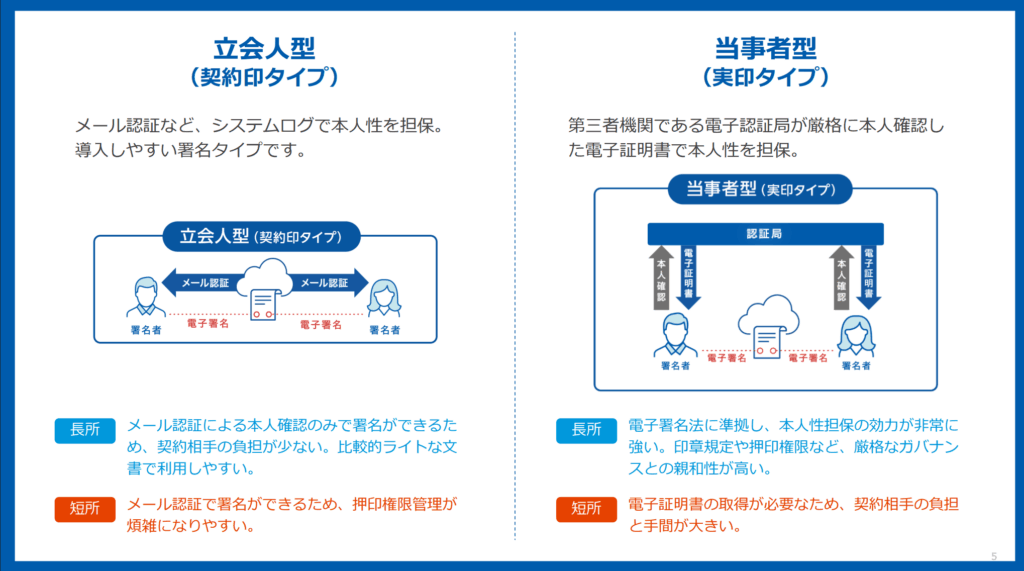

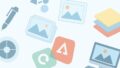


コメント